Como criar Upsell 1 clique
Ao utilizar o Upsell 1 clique, é possível ofertar um produto, somente, a cada compra realizada, após a página de checkout, de forma automática e inteligente que possibilita aumentar o valor médio das compras.
Vale ressaltar que o produto ofertado no Upsell aparecerá para o cliente na loja virtual e/ou na Landing Page, apenas após todas as configurações abaixo serem realizadas corretamente e após o cliente finalizar a compra, com (e somente) cartão de crédito, do produto configurado como condição para o Upsell.
Dessa forma, um novo pedido será gerado, aproveitando as informações que o cliente disponibilizou, sendo necessário somente confirmar o código do cartão.
Para criar o Upsell no checkout da LPQV vá em Marketing > Upsell e clique no botão + Novo Upsell.

Descrição: Nome do upsell para aparecer no painel da LPQV.
Produto da compra: A oferta do upsell só será exibida caso o produto selecionado neste campo seja comprado
Produto Ofertado: Produto que será ofertado no upsell quando o cliente realizar a compra do produto selecionado acima
Valor total: Valor da promoção do upsell
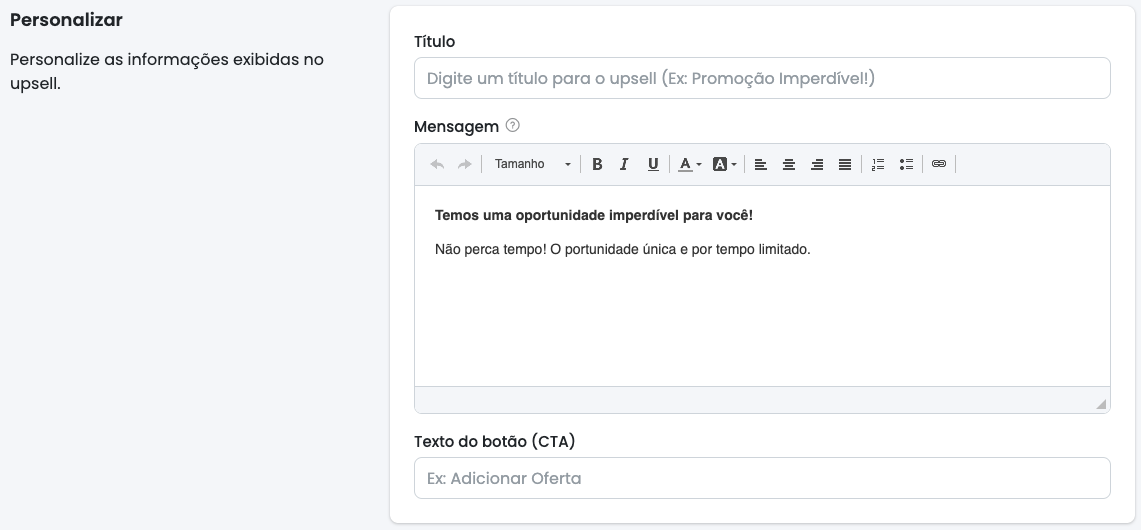
Na seção de personalização do upsell você pode personalizar as informações que serão exibidas no upsell para o cliente.
Título: Digite o título do upsell (Exemplo: Promoção Imperdível).
Mensagem: Texto que será exibido na oferta do upsell
Texto do Botão: Nome que ficará no botão do upsell
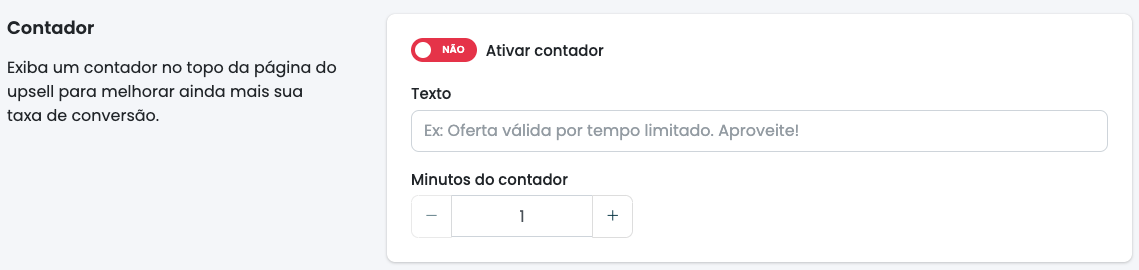
Nessa seção você pode inserir um contador no topo da página do upsell para melhorar ainda mais sua taxa de conversão, basta ativar, inserir o texto do contador e inserir o tempo do contador.
Por fim, clica no botão salvar.
Em caso de dúvidas, entre em contato conosco via chat.
